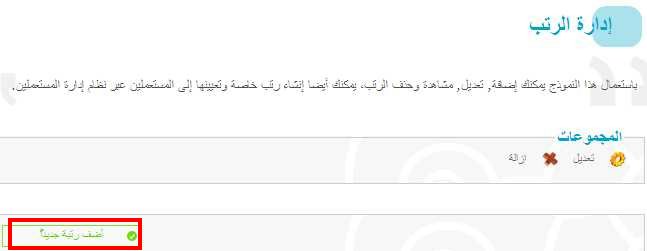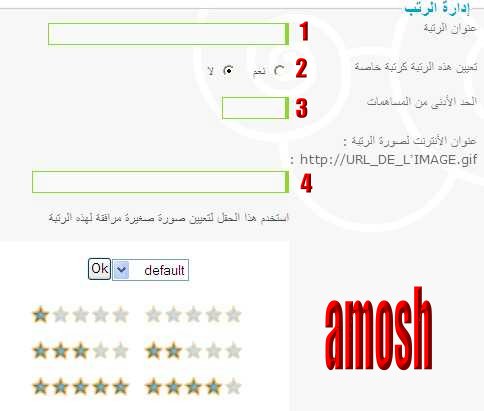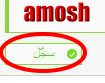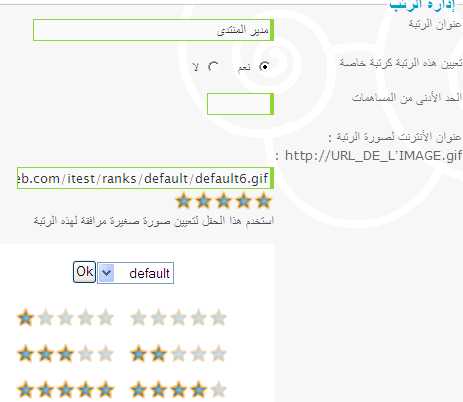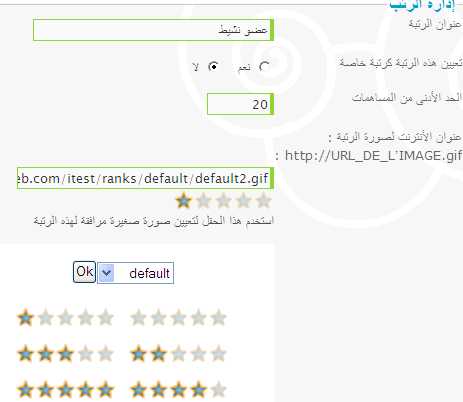نقدم لكم شرح مفصل لطريقة وضع الرتب للأعضاء
(( مقدمة بسيطة ))
الرتب نوعين :
1-رتب تلقائية يحصل عليها العضو حسب عدد مشاركاتة << نحددها نحن
2- رتب خاصة يتم منحها للأعضاء من قبل مدير المنتدى مثل:مدير المنتدى/شخصية هامة/ مشرف/ مراقب ... الخ
<<<نبداً الشرح >>>
((((1))))
نذهب الى لوحة التحكم > الاعضاء و المجموعات >مستويات
تكبير الصورةتصغير الصورة تم تعديل ابعاد هذه الصورة. انقر هنا لمعاينتها بأبعادها الأصلية.

((((2))))
حتظهر معنا صفحة جديدة نضغط على كلمة ( اضافة رتبة جديدة )
تكبير الصورةتصغير الصورة تم تعديل ابعاد هذه الصورة. انقر هنا لمعاينتها بأبعادها الأصلية.
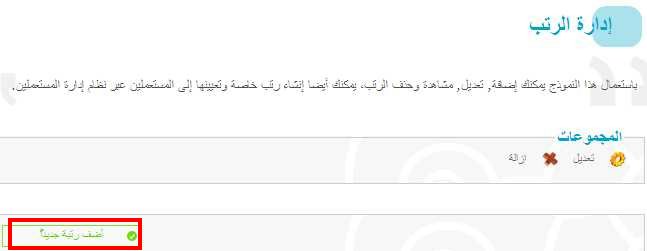
((((3))))
هذة هى اهم خطوة
الان سوف نقوم بكتابة بيانات الرتبة الجديدة
1: عنوان الرتبة > نكتب هنا مسمى الرتبة التى سوف تظهر اسفل اسم العضو
====
2-علامة :Dنعم ) لتحديد رتب خاصة مثل (مدير المنتدى أو مشرف أو مراقب ...الخ )
====
(لا) لتحديد الرتب العادية للأعضاء مثل ( عضو جديد -عضو نشيط - عضو مشارك ...الخ )
3:فى حال اخترنا لا يجب ان نحدد هنا عدد المشاركات التى لو تجاوزها العضو يحصل على رتبة اعلى
مثال لذلك
عضو جديد =0
عضو مشارك =30
عضو فعال =60
عضو مميز=100
عضو برونزى=150
عضو فضى=200
عضو ذهبى =300
هنا عندما يصل عدد مشاركات العضو للعدد المقابل للرتبة سوف يحصل عليها مباشرتاً اسفل اسمة
اما اذا اخترنا نعم فى الخانة رقم 3 نترك المربع فارغ بدون تحديد عدد المساهمات
====
4: صورة سوف تظهر مقرونة بالرتبة التى يحصل عليها العضو
ويمكن الاختيار من النجوم الموجودة فى الجدول
أو تصميم صور من طرفك ووضع رابط الصورة فى الخانة
تكبير الصورةتصغير الصورة
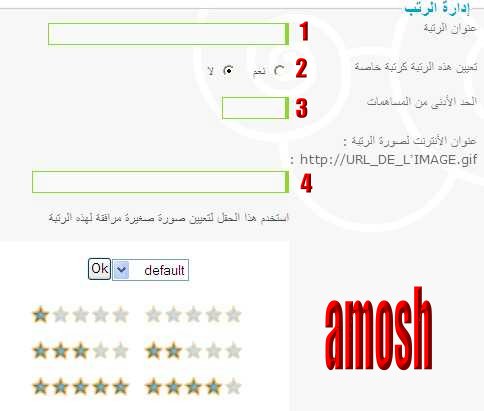
ثم نضغط سجل بعد الانتهاء من كاتبة البيانات فى الخانات الاربعة
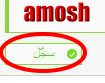
مثال بالصور للرتبة الخاصة و العادية
دة مثال لرتبة خاصة ( مدير المنتدى )
تكبير الصورةتصغير الصورة
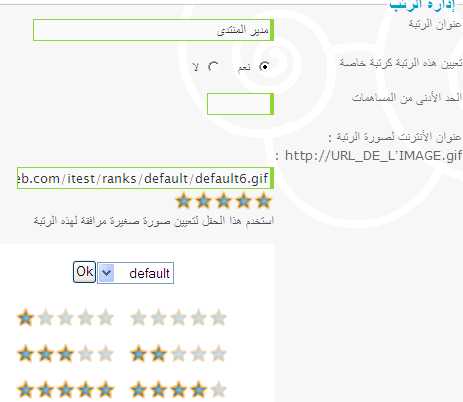
ودة مثال لرتبة عادية ( عضو نشيط )
تكبير الصورةتصغير الصورة
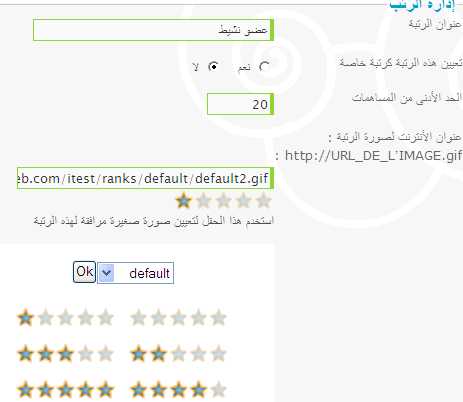
ومسميات الرتب حتكون كتالى :
(((الرتب الخاصة )))
مدير المنتدى أو المدير العام
نائب المدير
المراقب العام
مراقب قسم
مشرف قسم
مشرفة قسم
شخصية هامة
عضو مطرود
(((الرتب العادية )))
عضو جديد ( المساهمات =0 )
عضو مشارك ( المساهمات =20)
عضو نشيط ( المساهمات =50)
عضو فعال ( المساهمات =80)
عضو مميز ( المساهمات =100 )
عضو برونزى ( المساهمات = 150)
عضو فضى ( المساهمات =200 )
عضو ذهبى ( المساهمات =300 )
=========================================
الان سوف نأتى لخطوة مهمة جداً وهى
اظهار الرتب الخاصة اسفل اسم العضو فى المشاركات
لوحة التحكم > الاعضاء و المجموعات > الاعضاء
ونبحث عن العضو المراد منحة الرتبة الخاصة ونضغط مقابل اسمة على ايقونة التعديل

تكبير الصورةتصغير الصورة تم تعديل ابعاد هذه الصورة. انقر هنا لمعاينتها بأبعادها الأصلية.

ندخل وفى اخر الصفحة يوجد خانة عنوان الرتبة
ونختار الرتبة الخاصة للعضو التى نريد نحها له
اما
اذا تركنا الخيار كما فى الصورة ( لم يتم تعيين اى رتبة مخصصة ) فا سيحصل
العضو على الرتب العادية حسب عدد مشاركاتة التى حددناها مسبقاً
تكبير الصورةتصغير الصورة تم تعديل ابعاد هذه الصورة. انقر هنا لمعاينتها بأبعادها الأصلية.


 كيفيه وضوعالإثنين 4 يناير 2010 - 9:07
كيفيه وضوعالإثنين 4 يناير 2010 - 9:07 رد: كيفيه وضوعالإثنين 4 يناير 2010 - 12:50
رد: كيفيه وضوعالإثنين 4 يناير 2010 - 12:50 رد: كيفيه وضوعالأربعاء 6 يناير 2010 - 22:05
رد: كيفيه وضوعالأربعاء 6 يناير 2010 - 22:05